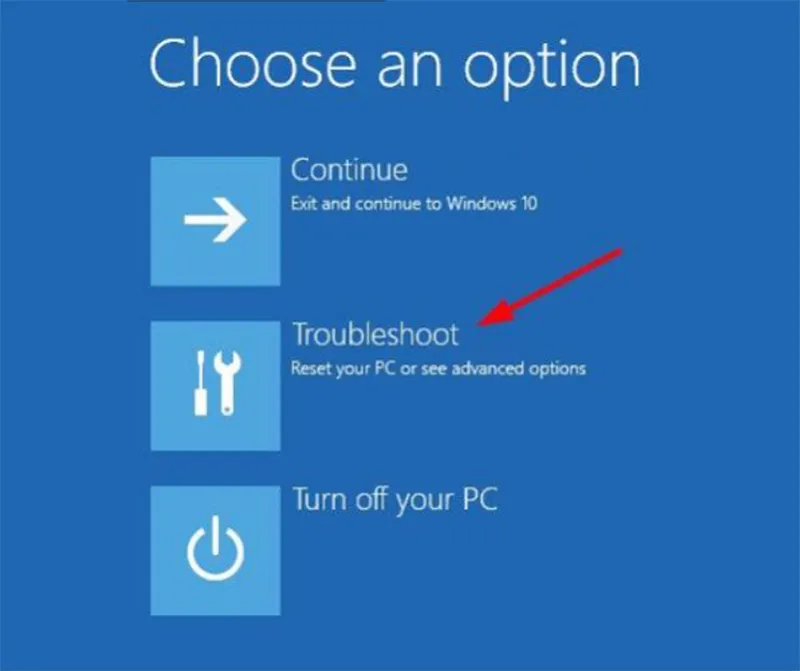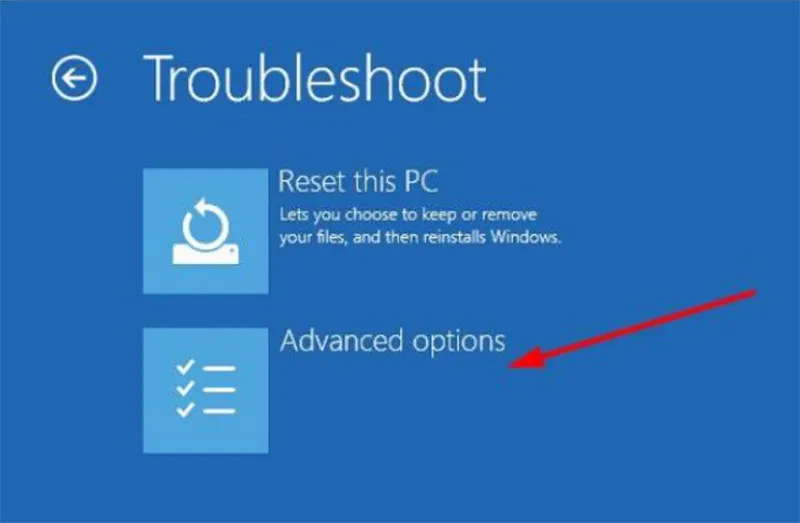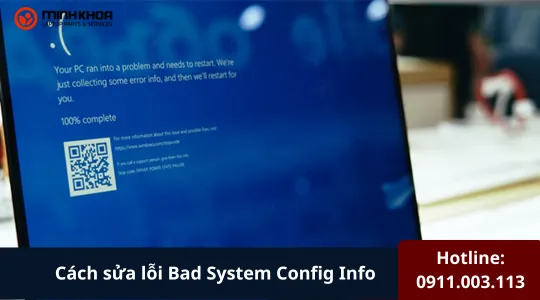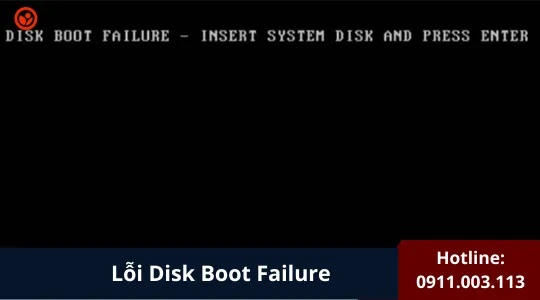Advanced Options là gì?
Trong quá trình sử dụng máy tính, đặc biệt là trên hệ điều hành Windows (Windows 8, Windows 10, Windows 11…), bạn có thể từng nghe tới khái niệm Advanced Options. Vậy thực chất Advanced Options là gì? Vì sao nó lại quan trọng? Khi gặp lỗi khởi động, tại sao người ta khuyên truy cập Advanced Options? Bài viết này sẽ cùng bạn tìm hiểu toàn diện về Advanced Options — từ khái niệm, chức năng, cách truy cập, những lưu ý, tới các tình huống sử dụng thực tiễn.
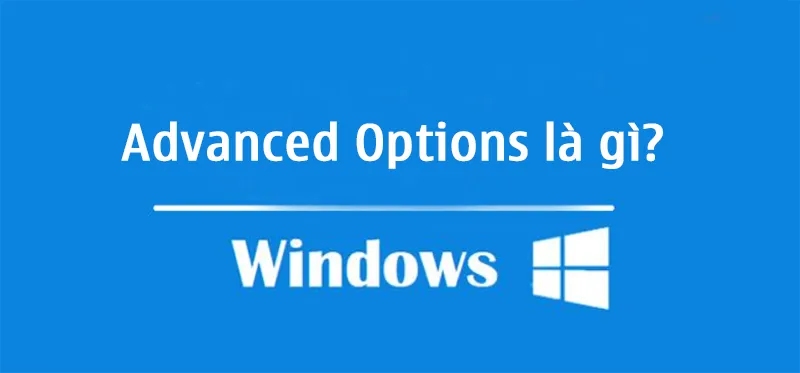
1. Advanced Options là gì?
Theo nhiều bài viết hướng dẫn, Advanced Options (còn gọi Advanced Startup Options) được định nghĩa là một bảng điều khiển các công cụ hỗ trợ sửa chữa, khôi phục hệ thống khi Windows gặp sự cố.
Cụ thể hơn:
- Khi hệ điều hành Windows không khởi động được vào màn hình Desktop hoặc khởi động gặp lỗi, nó có thể tự động chuyển vào chế độ Advanced Options.
- Advanced Options chứa các tùy chọn như khôi phục hệ thống (System Restore), phục hồi hình ảnh hệ thống (System Image Recovery), sửa khởi động (Startup Repair/Automatic Repair), truy cập dòng lệnh (Command Prompt), các thiết đặt khởi động (Startup Settings)…
- Nói cách khác, Advanced Options là “nơi cứu hộ” khi hệ thống Windows gặp vấn đề: nó giúp bạn quay lại trạng thái ổn định, sửa lỗi khởi động, hoặc thực hiện các thao tác “chuyên sâu” hơn so với cài đặt thông thường.
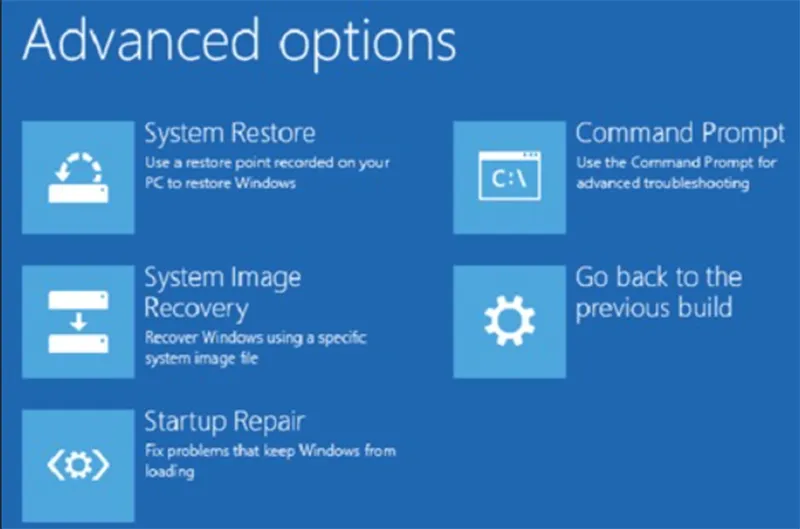
Vì vậy, khi bạn nhìn thấy dòng chữ “Advanced Options” hoặc “Advanced Startup Options” trên màn hình, đó là dấu hiệu hệ thống đang cho phép bạn truy cập vào những tùy chọn nâng cao để khắc phục lỗi – chứ không phải chỉ là phần cài đặt thông thường.
Bạn có thể quan tâm Bỏ túi TOP 4 cách sửa lỗi windows 10 just a moment
Gọi ngay hotline để nhận được tư vấn nhanh nhất
2. Vai trò và tầm quan trọng của Advanced Options
2.1 Vai trò của Advanced Options
- Cho phép khôi phục hệ thống khi Windows không thể vào được màn hình chính: Khi Windows bị lỗi, không khởi động, bạn có thể sử dụng Advanced Options để đưa máy về trạng thái trước đó hoặc sửa lỗi khởi động.
- Hỗ trợ người dùng hoặc kỹ thuật viên thực hiện các thao tác “chuyên sâu”: Ví dụ mở Command Prompt để nhập lệnh sửa lỗi, bật hoặc tắt chế độ Safe Mode, thay đổi cài đặt khởi động…
- Tăng cường khả năng tự cứu hệ thống trước khi phải cài lại hoàn toàn: Sử dụng Advanced Options hợp lý có thể giúp bạn tránh phải cài lại Windows mới, giữ nguyên dữ liệu và ứng dụng.
- Hỗ trợ trong trường hợp khẩn cấp: Ví dụ máy bị nhiễm mã độc, bị lỗi driver dẫn tới màn hình xanh, hoặc khởi động không thành công nhiều lần – trong các trường hợp này Windows có thể tự chuyển vào Advanced Options.
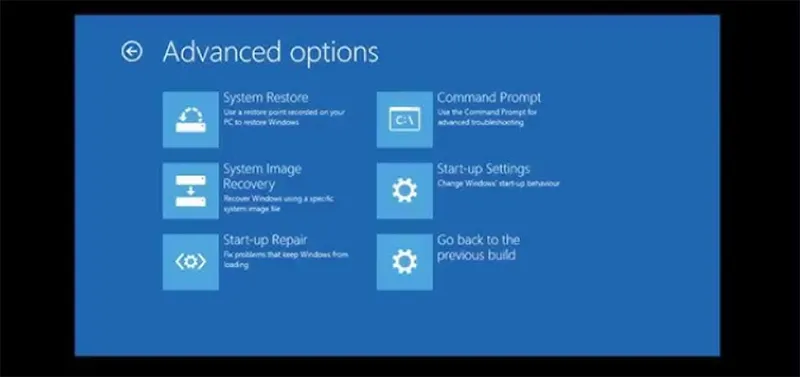
2.2 Tầm quan trọng trong quản trị và bảo trì hệ thống
Có thể nói Advanced Options là một “công cụ cứu hộ” thiết yếu cho người dùng Windows – đặc biệt là khi bạn là người quản trị hệ thống, kỹ thuật viên IT hoặc người dùng có kinh nghiệm. Dưới đây là những điểm nhấn:
- Tiết kiệm thời gian và chi phí: Thay vì phải mang máy tới trung tâm sửa chữa hoặc cài lại từ đầu, bạn có thể tự sử dụng Advanced Options để khôi phục nhanh.
- Bảo vệ dữ liệu: Bằng cách khôi phục hệ thống (System Restore) hoặc phục hồi hình ảnh (System Image Recovery) qua Advanced Options, bạn có thể giữ lại dữ liệu và cấu hình trước đó.
- An toàn hơn: Khi hệ thống bị lỗi hoặc bị tấn công, bạn có thể dùng Advanced Options để truy cập chế độ dòng lệnh hoặc an toàn (Safe Mode) và xử lý thay vì phải dùng phương pháp “cài lại toàn bộ”.
- Học hỏi và kiểm soát tốt hơn: Việc sử dụng Advanced Options giúp người dùng hiểu rõ hơn về các tính năng sâu của Windows, từ đó có thể kiểm soát và bảo trì máy tốt hơn.
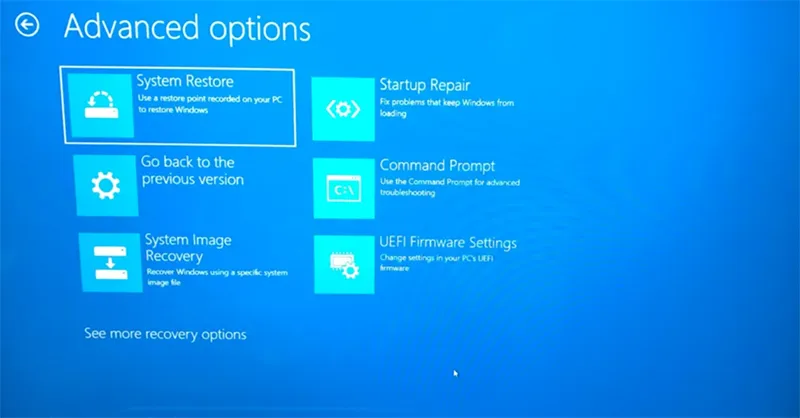
Tóm lại: nếu bạn thường xuyên làm việc với Windows hoặc mong muốn khi máy gặp sự cố vẫn có thể “tự cứu”, thì Advanced Options là một trong những kiến thức bắt buộc.
Bạn có thể quan tâm Bỏ túi Sửa lỗi WinRAR không giải nén được tệp bằng phần mềm [Thành công 100%]
Gọi ngay hotline để nhận được tư vấn nhanh nhất
3. Khi nào cần sử dụng Advanced Options?
Bạn nên nghĩ tới việc truy cập Advanced Options khi gặp một số tình huống sau:
- Máy tính không khởi động được vào Windows (ví dụ treo logo, màn hình đen, khởi động lặp lại).
- Máy tính có hiện tượng màn hình xanh (BSOD), bị lỗi driver, hoặc bị phần mềm độc hại gây lỗi hệ thống.
- Sau khi cài phần mềm, driver hoặc cập nhật, máy bị lỗi nghiêm trọng và bạn cần: khôi phục lại (System Restore) hoặc gỡ bản cập nhật gây lỗi.
- Bạn muốn vào Safe Mode để gỡ driver, gỡ phần mềm hoặc kiểm tra máy khi không thể truy cập bình thường.
- Bạn muốn truy cập vào Command Prompt để thực hiện các lệnh chuyên sâu: chkdsk, bootrec, sfc/scannow,…
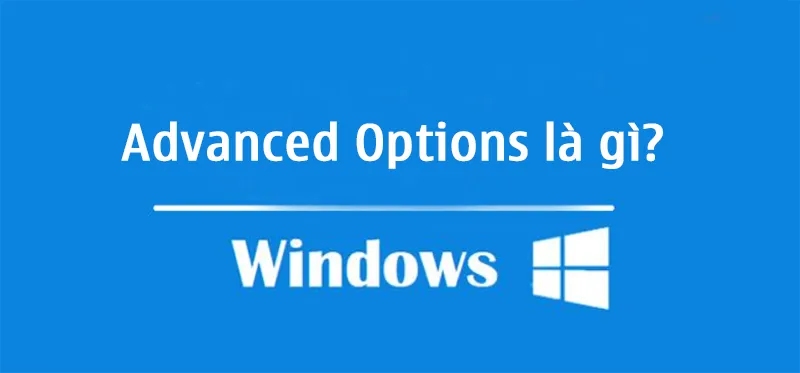
- Bạn cần truy cập BIOS/UEFI hoặc thực hiện thiết lập khởi động đặc biệt từ chính Windows (thay vì phải dùng phím đặc biệt khi khởi động máy).
- Hệ thống Windows đề xuất tự động vào Advanced Options sau khi khởi động thất bại lần thứ 2, hoặc bạn tắt máy đột ngột nhiều lần.
Việc sử dụng Advanced Options vào đúng thời điểm sẽ giúp bạn khắc phục sự cố nhanh hơn, thay vì để lỗi kéo dài hoặc phải cài lại toàn bộ hệ điều hành.
Bạn có thể quan tâm Lỗi windows 7 build 7601 this copy of windows is not genuine
Gọi ngay hotline để nhận được tư vấn nhanh nhất
4. Cách truy cập Advanced Options trên Windows
4.1 Sử dụng Settings
Bước 1: Mở Settings bằng cách nhấn tổ hợp phím Windows + I hoặc tìm từ Start.
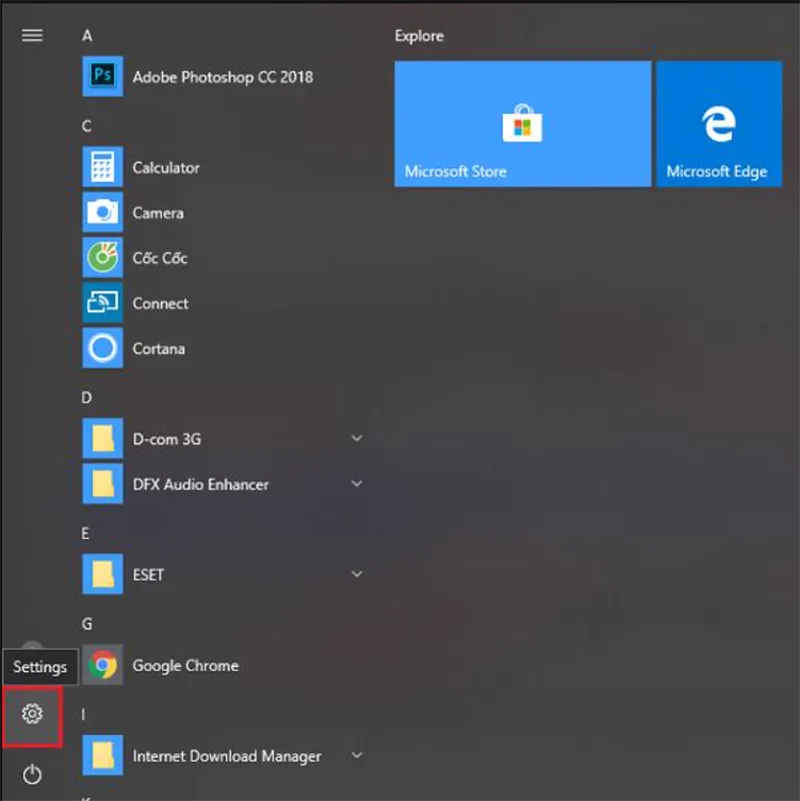
Bước 2: Chọn Update & Security -> Recovery (Khôi phục).
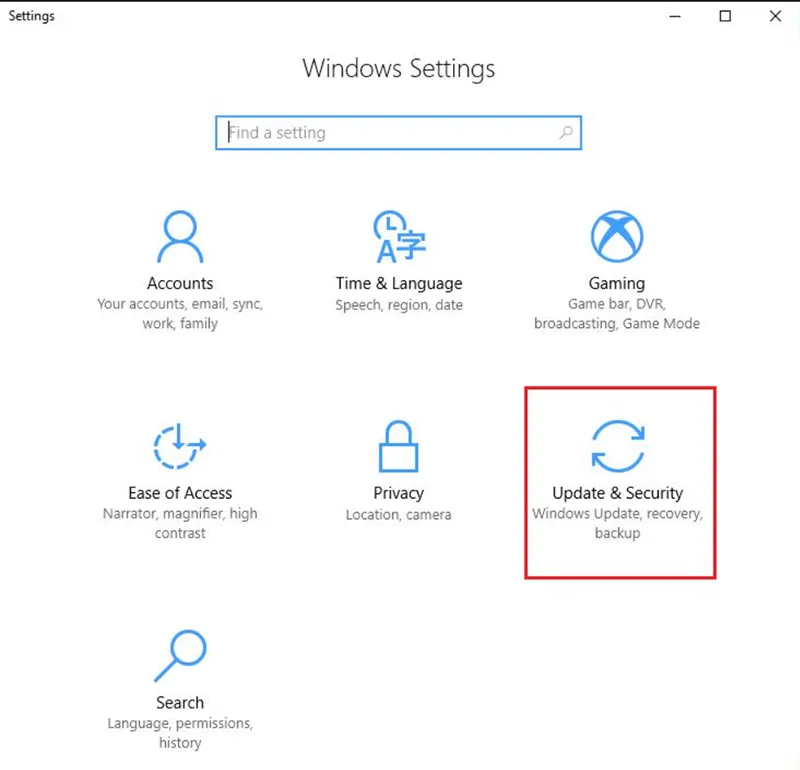
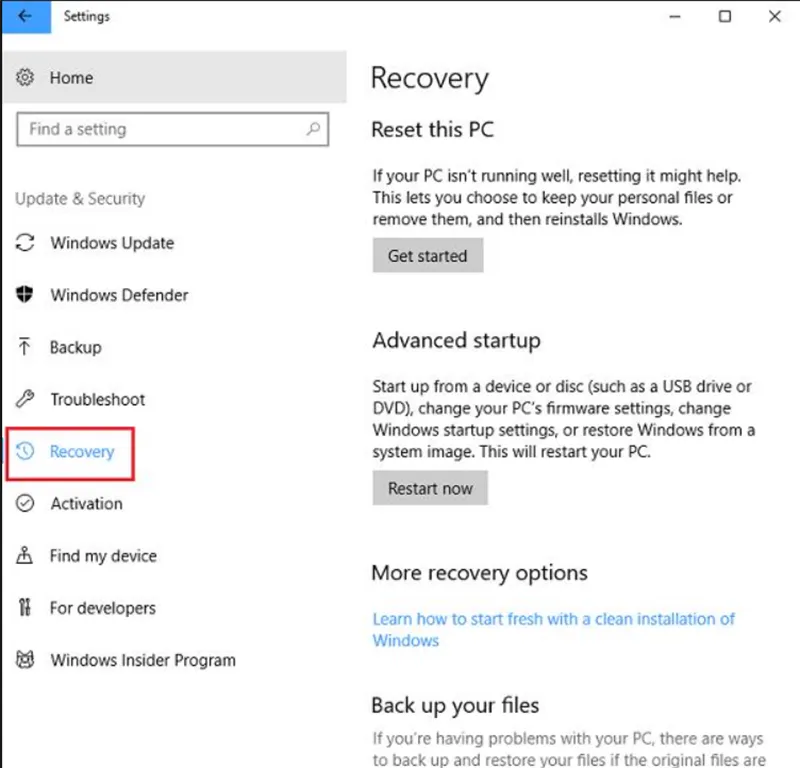
Bước 3: Trong phần Advanced startup, nhấn Restart now.
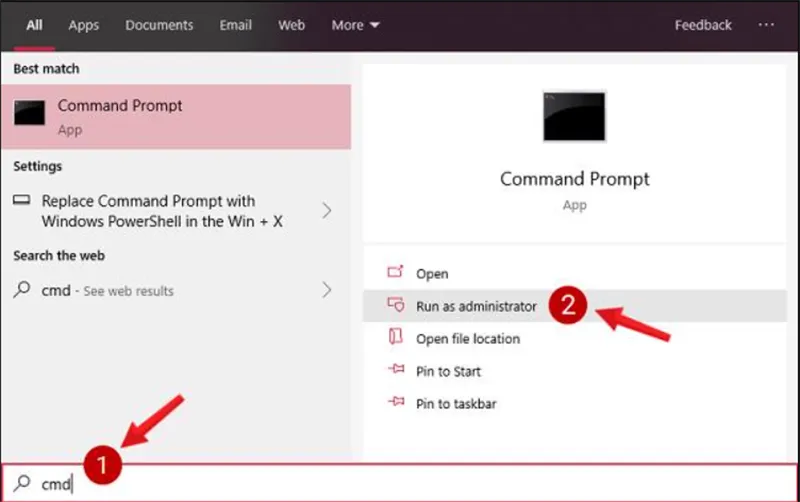
Bước 4: Sau khi máy khởi động lại, bạn sẽ đến màn hình Choose an option -> chọn Troubleshoot -> Advanced Options.
4.2 Sử dụng Shift + Restart
Bước 1: Tại màn hình Windows (Desktop), nhấn Start -> Power.
Bước 2: Giữ phím Shift rồi nhấn Restart.
Bước 3: Máy sẽ khởi động lại và đến màn hình Choose an option -> chọn Troubleshoot -> Advanced Options.
Bạn có thể quan tâm Lỗi Windows Update 8024402F
Gọi ngay hotline để nhận được tư vấn nhanh nhất
4.3 Truy cập qua Command Prompt
Bước 1: Mở Command Prompt với quyền Admin (chuột phải vào Start -> chọn Command Prompt (Admin) hoặc Windows PowerShell (Admin)).
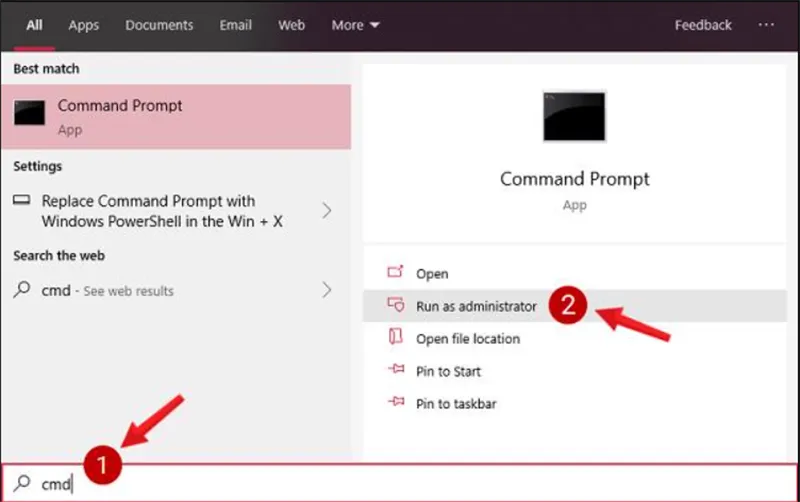
Bước 2: Gõ dòng lệnh sau và nhấn Enter : shutdown.exe /r /o
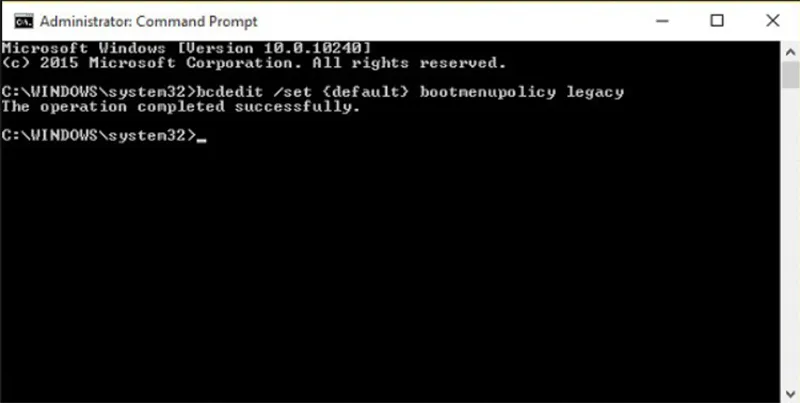
Bước 3: Máy sẽ khởi động lại và dẫn tới màn hình Choose an option -> Troubleshoot -> Advanced Options.
4.4 Sử dụng phím chức năng khi khởi động (Windows 7/XP hoặc hỗ trợ F8)
- Trên Windows 7 hoặc XP: khởi động lại máy và nhấn F8 liên tục trước khi Windows tải để vào màn hình Advanced Boot Options (gồm Safe Mode, Last Known Good Configuration…)
- Trên Windows 8/10: Microsoft đã thay đổi cách truy cập; phím F8 mặc định bị vô hiệu hoặc khó sử dụng, nên dùng các cách trên.
4.5 Sử dụng đĩa cứu hộ hoặc USB cài Windows
Nếu bạn không thể vào Windows hoặc không truy cập được bằng các cách trên: cắm USB hoặc đĩa cài Windows, khởi động từ đó, chọn Repair your computer -> Troubleshoot -> Advanced Options.

4.6 Máy khởi động lại tự động vào Advanced Options
Windows có thể “đi thẳng” vào Advanced Options nếu máy khởi động thất bại nhiều lần hoặc người dùng tắt máy đột ngột nhiều lần trong thời gian ngắn.
Bạn có thể quan tâm Lỗi Windows Update 800B0100
Gọi ngay hotline để nhận được tư vấn nhanh nhất
5. Ví dụ thực tiễn và tình huống cụ thể
5.1 Ví dụ 1: Máy tính không khởi động được sau khi cập nhật
Bạn cập nhật Windows 10, sau đó khởi động lại và máy chỉ hiện logo rồi khởi động vòng lặp hoặc màn hình xanh. Khi đó:
- Bạn giữ phím Shift -> Restart -> vào Advanced Options.
- Chọn Troubleshoot -> Advanced Options -> Uninstall Updates để gỡ bản cập nhật gần nhất.
- Nếu gỡ update không hiệu quả, chọn Startup Repair để Windows tự sửa lỗi khởi động.
- Nếu vẫn không được, vào System Restore nếu bạn đã bật tính năng Restore trước đó.
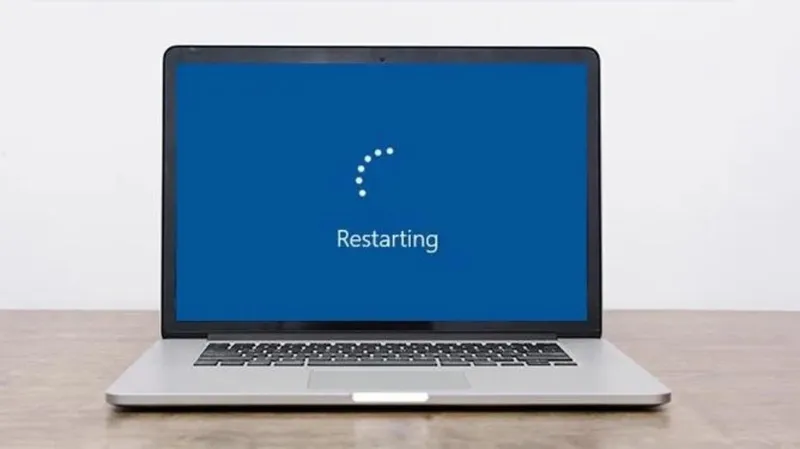
5.2 Máy bị virus hoặc phần mềm độc hại, không thể truy cập Windows bình thường
- Khởi động máy, nếu không vào được Windows, hoặc bạn nghi bị virus, bạn có thể vào Advanced Options -> Startup Settings, chọn Safe Mode with Networking.
- Khi đã vào chế độ Safe Mode, bạn chạy phần mềm quét virus, gỡ phần mềm khả nghi, sau đó khởi động lại.
- Nếu vấn đề nghiêm trọng, bạn vào Advanced Options -> Command Prompt và sử dụng các lệnh như sfc/scannow hoặc chkdsk để kiểm tra ổ đĩa.
5.3 Ví dụ 3: Bạn muốn khôi phục hệ thống về trạng thái trước đó
- Bạn vào Advanced Options -> System Restore, chọn điểm khôi phục từ trước (ví dụ trước khi bạn cài driver mới hoặc phần mềm mới).
- Máy sẽ khởi động lại và phục hồi về thời điểm đó – từ đó máy trở lại trạng thái ổn định hơn.

5.4 Ví dụ 4: Máy khởi động được vào Windows nhưng chạy rất chậm hoặc hay bị treo màn hình xanh
- Bạn vẫn có thể truy cập Advanced Options thông qua Settings -> Update & Security -> Recovery -> Restart now.
- Vào Startup Settings, chọn Safe Mode để kiểm tra driver/ phần mềm nào đang gây lỗi.
- Sau đó khởi động lại bình thường hoặc tiến hành phục hồi nếu cần.
Bạn có thể quan tâm Làm thế nào để sửa lỗi Windows Update 0x80070020 trong Windows 10?
Gọi ngay hotline để nhận được tư vấn nhanh nhất
6. Lưu ý khi sử dụng Advanced Options
Việc truy cập và sử dụng Advanced Options tuy hữu ích nhưng cũng cần cẩn trọng — dưới đây là những lưu ý quan trọng:
- Sao lưu dữ liệu trước: Nếu có thể, hãy sao lưu các tệp quan trọng trước khi thực hiện khôi phục hoặc sửa chữa trong Advanced Options. Vì trong quá trình sửa lỗi có thể xảy ra sự cố ngoài ý muốn.
- Hiểu rõ chức năng mỗi tùy chọn: Ví dụ, nếu bạn chọn “System Image Recovery” mà không có bản ảnh hệ thống, bạn sẽ mất thời gian hoặc gây nhầm lẫn. Hoặc dùng Command Prompt khi không biết lệnh có thể khiến máy không khởi động được.
- Tránh thực hiện khi vừa cài phần cứng/driver: Nếu bạn vừa thêm phần cứng hoặc cài driver không tương thích, việc tự vào Advanced Options và thử các chế độ Safe Mode rồi gỡ driver sai có thể giúp – nhưng cần có hiểu biết.
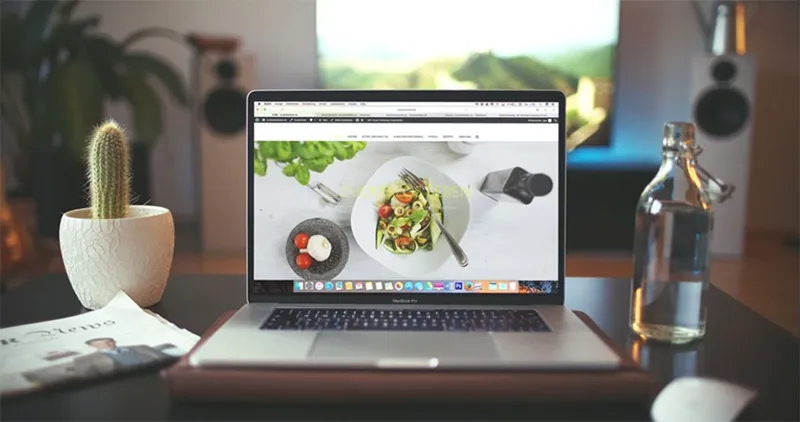
- Không thường xuyên lạm dụng Safe Mode hoặc khôi phục hệ thống: Việc vào Safe Mode thường xuyên hoặc khôi phục về điểm cũ liên tục đôi khi là dấu hiệu máy có vấn đề lớn hơn (phần cứng, ổ cứng bị bad, virus, phần mềm độc hại).
- Cẩn trọng với update Windows: Nếu bản cập nhật Windows gây lỗi, bạn có thể dùng Advanced Options -> Uninstall Updates. Nhưng nếu bạn không chắc, hãy tìm thông tin bản cập nhật nào gây lỗi trước khi gỡ.
- Cân nhắc thiết lập BIOS/UEFI đúng nếu truy cập từ đó: Khi bạn vào UEFI Firmware Settings từ Advanced Options, thay đổi sai có thể khiến máy không khởi động được. Đảm bảo bạn biết mình đang làm gì.
- Kiểm tra phần cứng nếu lỗi lặp lại: Nếu bạn đã vào Advanced Options nhiều lần vẫn không khắc phục lỗi – có thể lỗi nằm ở phần cứng như ổ cứng, RAM, bo mạch chủ…
7. Những hiểu nhầm thường gặp về Advanced Options
“Advanced Options là nơi để tùy chỉnh mọi thứ như trong BIOS” -> Không phải chính xác: Advanced Options chủ yếu dùng để sửa lỗi khởi động và khôi phục hệ thống, không phải thay thế hoàn toàn BIOS/UEFI.
“Nếu máy chạy chậm thì cứ vào Advanced Options và chọn System Restore là xong” -> Không phải lúc nào phù hợp: Nếu vấn đề do phần cứng hoặc virus, bạn cần xử lý thêm, không chỉ khôi phục là xong.
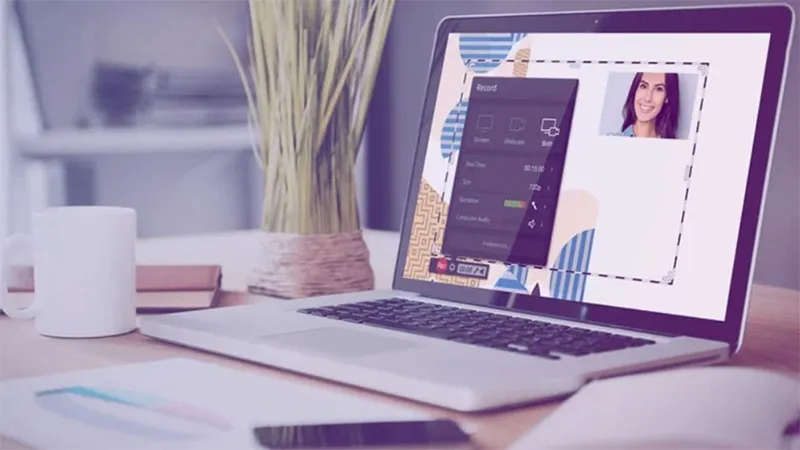
“Truy cập vào Advanced Options là nguy hiểm” -> Không hẳn: nếu biết mình đang làm gì thì rất hữu ích; nhưng nếu thay đổi sai lầm (như trong BIOS) có thể gây thêm lỗi.
“Advanced Options thay thế việc cài lại Windows” -> Không hoàn toàn: nó giúp trong nhiều trường hợp sửa lỗi, nhưng nếu hệ thống quá hỏng hoặc bị tấn công mạnh, bạn vẫn có thể phải cài lại.
“Trên Windows 11 không có Advanced Options nữa” -> Sai: Windows 11 vẫn có chế độ khởi động nâng cao tương tự, chỉ khác chút giao diện và cách truy cập.
Bạn có thể quan tâm Top 5 cách khắc phục máy tính bị lỗi win hiệu quả cao
Gọi ngay hotline để nhận được tư vấn nhanh nhất
Như vậy, bài viết đã làm rõ: Advanced Options là gì, cũng như thông tin chi tiết về Avanced Options. Nếu bạn sử dụng Windows và muốn có khả năng tự sửa máy khi gặp lỗi – việc hiểu và thành thạo Advanced Options sẽ giúp bạn chủ động hơn. Bạn sẽ không còn phụ thuộc hoàn toàn vào thợ sửa máy, hoặc cảm thấy bối rối khi máy không khởi động. Hy vọng bài viết này sẽ hữu ích đối với bạn.

Nếu bạn muốn MUA/ THAY LINH KIỆN GIÁ SỈ hoặc LẺ hãy liên hệ chúng tôi. Đội ngũ nhân viên của LINH KIỆN MINH KHOA luôn sẵn sàng hỗ trợ quý khách 24/7.
LINH KIỆN MINH KHOA ĐANG Ở ĐÀ NẴNG
- Điện thoại/Zalo Chat: 0911.003.113
- Facebook: www.facebook.com/linhkienminhkhoavn/
- Địa chỉ: 155 Hàm Nghi, Thanh Khê, Đà Nẵng